
发布时间:2020-10-27 来源:win7旗舰版 浏览量:
|
系统软件是指控制和协调计算机及外部设备,支持应用软件开发和运行的系统,是无需用户干预的各种程序的集合,主要功能是调度,监控和维护计算机系统;负责管理计算机系统中各种独立的硬件,使得它们可以协调工作。系统软件使得计算机使用者和其他软件将计算机当作一个整体而不需要顾及到底层每个硬件是如何工作的。 相信有很多朋友都想想要ghost工具装系统的方法吧?因为ghost重装系统可是当今最流行的重装系统方法之一了!那么到底ghost重装系统要怎么操作呢?其实方法还是蛮简单的,下面小编就给大家代理ghost工具装系统图文教程吧! 在DOS下或者PE里启动GHOST,dos下输入ghost,按回车键进去GHOST,在PE下直接打开GHOST就可以了。打开后,点击“OK” 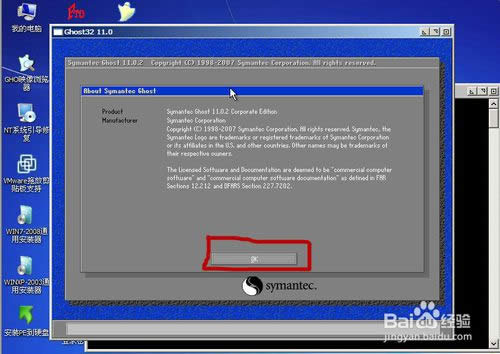 ghost工具装系统图文教程图1 依次点击“local”——“partition”——“form image”,也可以记作“1—2—3” 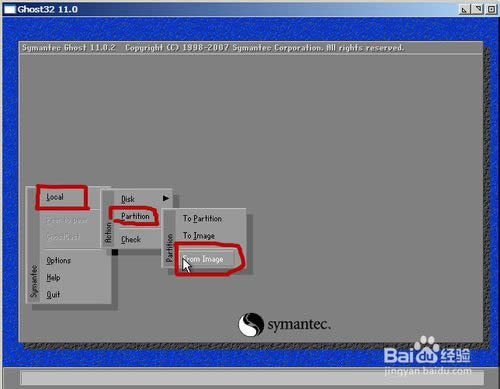 ghost工具装系统图文教程图2 点击最上面的方框,选择GHO系统文件所在的盘符。推荐阅读:怎样重装系统win7。 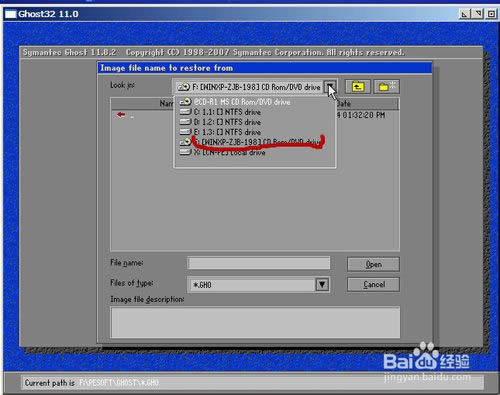 ghost工具装系统图文教程图3 单击选择GHO文件,如图所示。 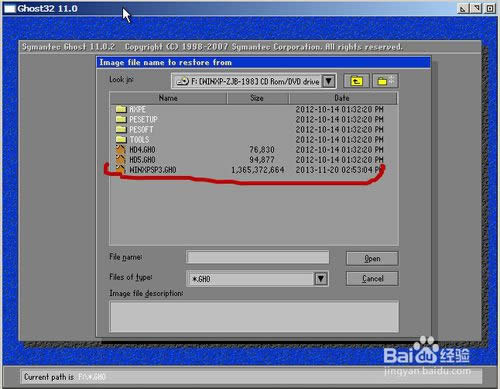 ghost工具装系统图文教程图4 点“OK” 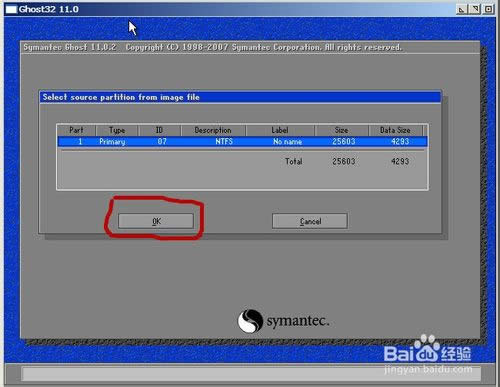 ghost工具装系统图文教程图5 接着点击"OK" 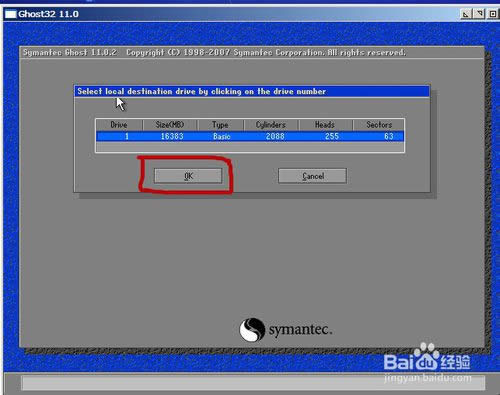 ghost工具装系统图文教程图6 选择C盘,一般最上面那个是primary类型的区,别选错盘符不然系统会装到这个盘里,里面的东西全部会丢失,点“OK”。 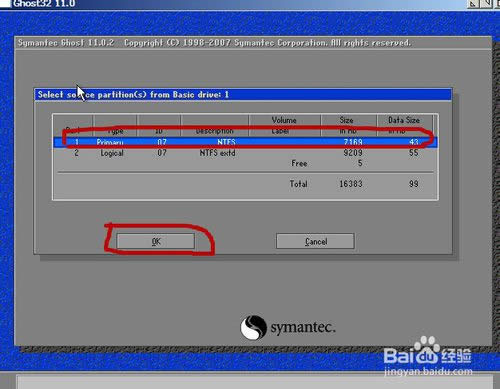 ghost工具装系统图文教程图7 点“yes” 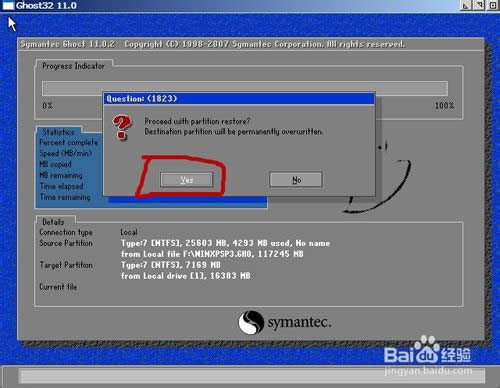 ghost工具装系统图文教程图8 开始导入系统文件,完成后,点击“reset computer”电脑会重启继续安装直到整个过程完成。 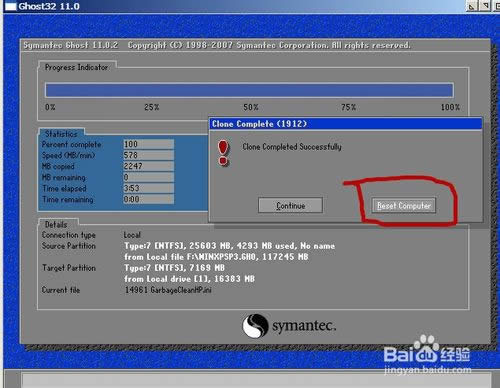 ghost工具装系统图文教程图9 以上就是ghost工具装系统图文教程了,不知道大家掌握了没有呢?总而言之这个方法是非常不错的啦,大家是否都已经掌握了这个方法呢?那么就赶紧操作起来吧,不要再因为犹豫而跟这么好的教程擦肩而过了,大家赶紧行动起来吧。 系统软件一般是在计算机系统购买时随机携带的,也可以根据需要另行安装。 |
XP系统之家详细说明ghost xp系统与原版XP系统的区别
今天XP系统之家官网详解ghost xp系统与原版XP系统的区别。经典稳定的WindowsXP系统
笔记本专用WIN8 64位GHOST! 采用最新的封装技术!利用Windows NT 操作环境和高
在pe系统之家win7旗舰版ghost win7系统中 视频截图为何会变黑?
用户在观看视频的时候,有时看到一些自己喜欢的视频画面,想将其截图保存下来,但截图下来的图片变成了黑
电脑公司Ghost xp系统下宽带连接图标不见了的处理办法【图文】 - 雨林木风Win10系统下载官网
现如今电脑上网的方式很多,有宽带连接、本地连接、无线连接等上网接入方式,一般情况下在电脑桌面上有一